🐋 첫 번째 이슈 - Summary
babble 프로젝트를 진행하면서, 상용 서버에서 릴리즈 테스트를 진행하지 말고 별도의 테스팅 서버를 만들어서 릴리즈 테스트를 진행하고자 했다.
상용 서버와 온전히 같은 환경을 갖추기 위해 EC2 인스턴스를 추가로 3~4개 개설하면서 테스팅 서버를 개설할까 고민해봤지만, 도커를 사용해서 각 계층을 독립시키면 EC2 인스턴스 1개만으로도 충분히 테스트가 가능할 것 같았다. (추후 인스턴스를 제거하기도 편하고)

결국 위 그림과 같은 형태로 도커 위에 3개의 컨테이너를 올렸다. web-server는 nginx로 구성하여 외부(public IP)로 부터 전달되는 요청을 바로 옆 WAS 컨테이너로 전달한다. 요청을 전달 받은 WAS는 로직을 수행하고, 영속성이 부여된 데이터가 필요하다면 바로 옆 Database 컨테이너를 찌른다.
이 때 컨테이너끼리 통신 시킬 방법이 필요했는데, 상용 서버와 최대한 비슷한 환경 구성을 위해 도커에서 제공하는 방법을 사용하지 않고 IP로만 요청을 주고 받아야 했다. 그러기 위해서 1차적으로 알아야 할 것은 도커 컨테이너의 IP 주소다.
$ sudo docker inspect [컨테이너 ID] | grep IPAddress
"SecondaryIPAddresses": null,
"IPAddress": "172.17.0.4",
"IPAddress": "172.17.0.4",
inspect 명령을 통해 컨테이너 내부에서 사용되는 IP 주소를 알아낼 수 있다.
도커 컨테이너의 기본 IP 주소 범위는
172.17.0.*이다. 결국 가장 마지막 번호를 알아내기 위함이다.
이렇게 알아낸 IP주소로 Web-server - WAS - DB 컨테이너를 서로 연결했고, 성공적으로 테스트가 가능했다.
🐋 첫 번째 이슈 - 원인 파악
그러나 며칠 후 CI/CD를 통해 WAS가 재배포 되면서 문제가 발생했다. WAS가 빌드 된 후 컨테이너로 도커에 오르자마자 종료되는 것이었다. 처음에는 단순히 WAS 빌드가 잘못 되었다고 판단했으나, WAS를 로컬에 띄워보니 아무런 문제가 없었다.
결국 한참을 헤매고 나서야 원인을 찾을 수 있었는데, 바로 데이터베이스의 유저계정을 생성할 때 할당했던 IP주소가 문제였다.
CREATE USER [유저 이름]@'[IP주소]' IDENTIFIED BY '[비밀번호]';
데이터베이스를 구축할 때 보안을 위해 [IP주소]에 정확하게 WAS 컨테이너의 IP주소를 기입했는데, WAS가 재빌드 된 후 기존 컨테이너를 버리고 새로운 컨테이너에 다시 올라오면서 IP주소가 변경된 것이다.

그러거나 말거나 데이터베이스는 기존 IP주소만 허용하고 있으니, WAS가 실행되는 단계에서 에러를 발생시키고, 컨테이너가 바로 다운 되었던 것이다.
🐋 첫 번째 이슈 - 해결 방법
현재는 데이터베이스에서 모든 IP 주소에서 들어오는 요청을 허용하는 것으로 해결하였으나, 도커 컨테이너를 올릴 때 원하는 IP를 직접 기입하는 방법으로도 해결 할 수 있다.
# docker run 명령에 함께할 수 있는 옵션들
--add-host : 컨테이너 내부의 /etc/hosts에 호스트 이름과 IP 주소를 설정해준다. (없으면 임의의 ip adress 할당)
--dns : DNS 서버의 IP 주소를 설정해준다.
--expose : 포트 번호 할당
--mac-address : 컨테이너 MAC 주소 설정
--net : 컨테이너 네트워크 설정 (bridge, none, container:<name or d> , host)
-h, --hostname : 컨테이너 호스트 이름 설정
-P, --publish-all : 임의의 포트를 컨테이너에 할당
-p [호스트포트]:[컨테이너포트] : 호스트와 컨테이너 포트를 매핑시켜준다.
--link : 다른 컨테이너에서 접근시 이름을 설정
🐋 두 번째 이슈 - summary
어느 날 Babble 팀 프로젝트 테스트용 EC2 인스턴스의 WAS 프로그램이 비정상적으로 종료되어 있음을 확인했다.
종료된 시점은 Babble 팀 프로젝트에서 Spring 프로필 파일(yml)을 변경한 후였는데,
기존 사용중이던 application-local.yml 프로필에선 같은 서브넷 내에 있는 DB 도커 컨테이너를 조회하고 있었고,
새로이 바뀐 application-local.yml 프로필에선 H2 인메모리 DB를 조회하고 있었다.
이 때문에 새롭게 추가한 application-dev 프로필을 사용하도록 설정을 교체했는데,
테스트용 EC2 인스턴스 내부에서 DB 도커 컨테이너를 조작할 경우 DB 도커 컨테이너의 IP가 변경될 가능성이 다분했다.
도커 컨테이너의 IP가 변경될 때마다 application-dev.yml 파일에서 IP를 변경하는 것은 공수가 크므로,
application-dev.yml 파일이 아닌 테스트용 EC2 인스턴스 내부에서 스크립트 파일로 데이터베이스 IP를 관리하고자 했다.
# application-dev.yml
spring:
datasource:
# url: jdbc:mariadb://{IP}:3306/babble
driver-class-name: org.mariadb.jdbc.Driver
username: babble
# EC2 내부 Dockerfile
FROM openjdk:8
COPY babble-0.0.1-SNAPSHOT.jar app.jar
ENTRYPOINT ["java", "-jar", "-Dspring.profiles.active=dev","-Dspring.datasource.url=jdbc:mariadb://{DB 컨테이너 IP}:3306/babble" ...(기타설정)]
EC2 내부 Dockerfile에 DB 컨테이너 IP를 기입하기 위해 DB 컨테이너 IP를 조회했다.

docker inspect {DB 컨테이너} | grep IPAddress 명령을 통해 IP를 조회했을 때 172.21.0.2 IP를 확인할 수 있었다. ‘도커 컨테이너 IP 서브넷은 172.17.0.* 가 아니었나? 뭔가 달라졌나…’ 하고 대수롭지 않게 넘기고 172.21.0.2 IP를 Dockerfile에 등록했다. 그러나 계속해서 Spring 애플리케이션 서버 빌드가 실패했다.
🐋 두 번째 이슈 - 해결 방법
이어서 루트가 바톤을 넘겨받아 트러블 슈팅을 진행했다.
도커를 사용하면 docker0 라는 네트워크 인터페이스가 생성되고, 도커에서는 이 네트워크 인터페이스에 bridge라는 네트워크 드라이버를 이용해서 접근한다.
각각의 컨테이너는 여러 개의 네트워크(서브넷)에 속할 수 있고, 각 서브넷에 맞는 IP를 따로 할당 받는다. 이 때 우리는 bridge 네트워크의 IP 주소를 확인했어야했는데, db_default라는 네트워크의 IP주소를 확인하고 있었다.
"brdige": {
...(생략)
"IPAddress": "172.17.0.2",
...(생략)
},
"db_default": {
...(생략)
"IpAddress": "172.21.0.2",
...(생략)
}
🐋 두 번째 이슈 - 느낀 점
얼마전에 스프링 프로필(yml)파일을 리팩토링하면서 재미본 부분이 많다보니 생각이 거기에만 갇혀있었던거 같다. 도커 네트워크를 얄팍하게 알고 있어서 ‘도커 IP 범위는 172.17.0.* 아닌가? 조금 다를수도 있나보다’ 하고 넘어가버렸다. 얄팍하게 아는게 이렇게 위험하구나 느낀다.
모의면접 때 CU께서 “도커 네트워크를 공부해보세요.” 하셨었는데, 그 때 도커 네트워크를 공부했다면 조금 더 수월하게 해결하지 않았을까 아쉬움이 생긴다.
🐋 두 번째 이슈 - 남는 의문
루트 덕분에 문제를 해결하고 “docker inspect {DB 컨테이너} | grep IPAddress 명령은 단편적인 정보만 제공하기 때문에 docker inspect {DB 컨테이너}로 전체를 확인해야하는구나.” 라고 결론을 지었다.
그런데 테스트용 EC2 인스턴스에 다시 접속해서 docker inspect {DB 컨테이너} | grep IPAddress 명령을 사용하니 이전에 사용할 때와 달리 더 많은 정보를 포함하고 있었다.

분명히 bridge 네트워크의 IP 주소를 포함하지 않고 있었는데, 이번에는 포함되어 있었다.
루트가 별도로 설정을 만진게 있나 물었으나, 루트는 테스트를 위해서 커스텀 네트워크(서브넷)를 생성한거 뿐이라고 말했다.
즉, 커스텀 네트워크를 생성하기 전엔 bridge 네트워크의 IP 주소가 함께 보이지 않았으나, 커스텀 네트워크를 생성하고 나니 bridge 네트워크와 커스텀 네트워크의 IP 주소가 함께 포함되어 출력되고 있었다…
원인 파악을 위해선 도커 네트워크에 대한 공부가 더 필요할 것 같다.

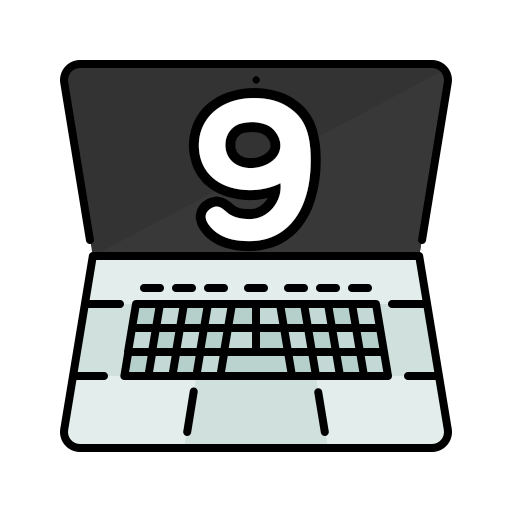
댓글남기기